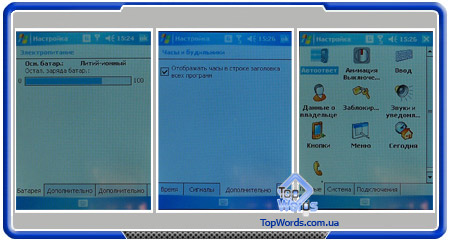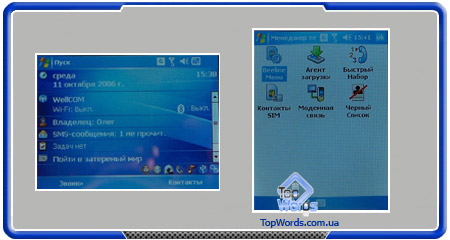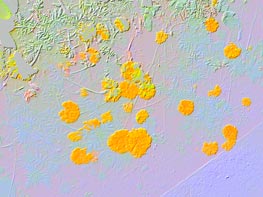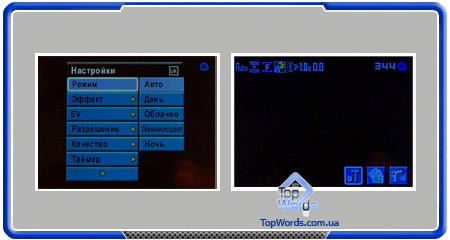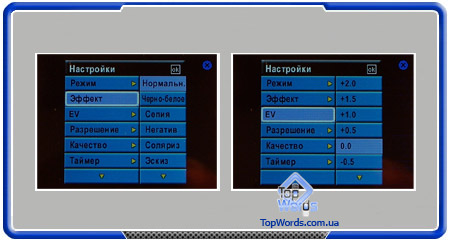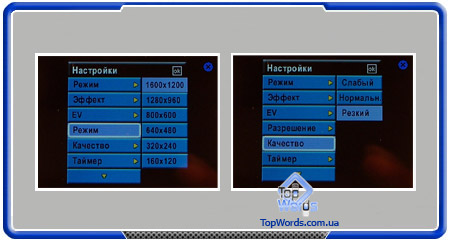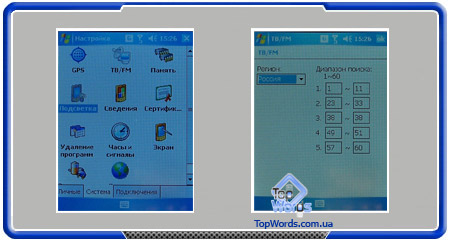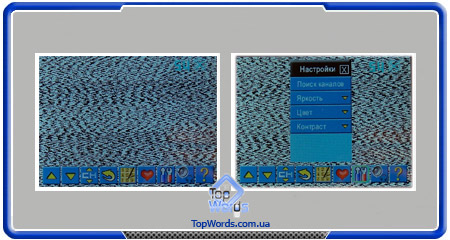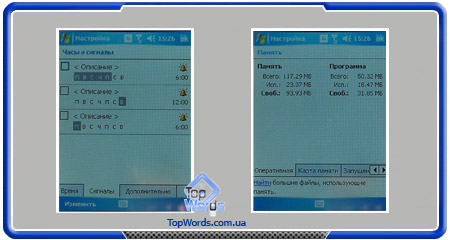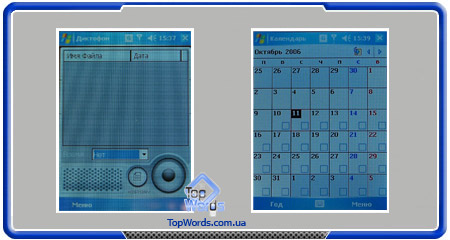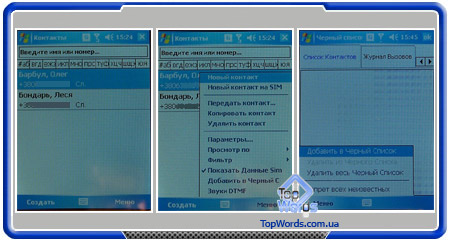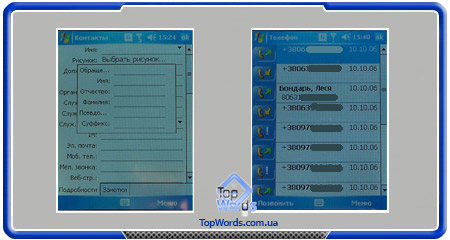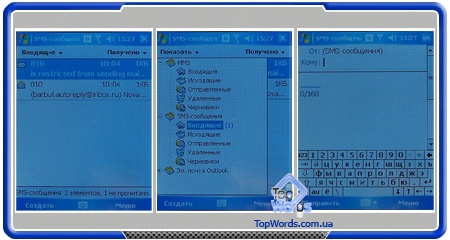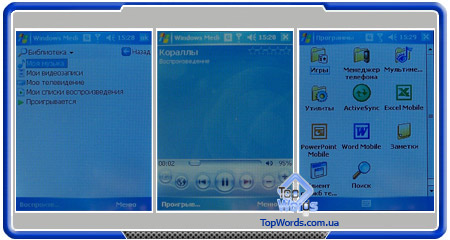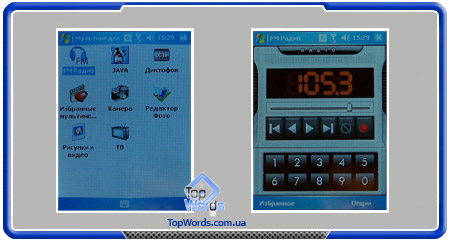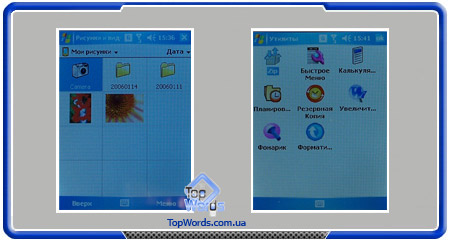Обзор GigaByte g-Smart i128

Первый взгляд
Компания Gigabyte Communications Inc была основана в феврале 2004 года, то есть компания очень молодая и пока мало знакомая обычному пользователю. Тем не менее, несмотря на свою молодость компании Gigabyte удается создавать очень интересные модели. Одной из этих моделей является коммуникатор GigaByte g-Smart i128. После официального анонса этой модели, ей присвоили статус клона, то есть GigaByte g-Smart i128, отчасти был похож (на фото) на мобильный телефон Nokia 6270, хотя лично мне, модель g-Smart i128, больше напоминала Nokia 3250. Однако, подержав GigaByte g-Smart i128 в руках, могу с уверенностью сказать, что сходств с выше указанными моделями очень мало. И уж точно дизайнеры GigaByte, не использовали в качестве шаблона 6270. Правда, при этом стиль дизайна, очень близок к стилю Nokia.
Встречаем по одежке
Знакомство с g-Smart i128 начинается с огромной коробки, которая внешне белая, а внутри черная. Первые впечатления о коммуникаторе "из далека", ставят аппарат в солидный класс. А вот в момент прикосновения к аппарату, понимаешь, компании GigaByte удалось сделать качественный корпус, который не уступает корпусам топовых моделей Nokia, к примеру, N93.
 |
Корпус коммуникатора выполнен в матовом черном цвете и делится на две половинки, которые объединены при помощи пластиковой пластины, серого цвета. Все элементы корпуса, независимо от цвета, обладают защитой от отпечатков пальцев, то есть, на корпусе от прикосновения рук следов не остается (незаметны глазу), конечно при условии, что руки не в жире. Сенсорный дисплей окружен серой матовой рамкой, вверху которой, сразу под динамиком, написано серыми буквами g-Smart i, а под дисплеем, на хромированной металлической вставке, выгравировано название компании: GigaByte.
Отсутствие вспомогательной числовой клавиатуры, на лицевой панели, с материальными кнопками, не сулит ничего плохого, так как есть виртуальная клавиатура, которая не менее удобна обычной числовой клавиатуры, а где-то даже удобней. Виртуальная клавиатура появляется либо автоматически, либо по желанию, то есть в зависимости от того в каком приложении находишься. К примеру, если заходишь в форму написания SMS сообщения, клавиатура появляется автоматически, а если заходишь, в контакты, клавиатуру нужно запускать самостоятельно, при помощи стилуса, одним касанием к значку клавиатуры, расположенному по центру рабочей панели. Набирать текст, при помощи виртуальной клавиатуры очень удобно, и я бы даже сказал прикольно, а главное никаких тормозов. Правда если рука дрожит, то возможны случайные повторные нажатия, на одну и туже букву. А вот при поездке в маршрутке, которая то тормозит, то дорога просит свежего асфальта, набор текста осложняется. Хотя и к этим условиям можно приноровиться.
|
|
Также на лицевой панели помимо сенсорного дисплея есть блок материальных кнопок. А именно кнопка звонить, кнопка завершить разговор, кнопка пуск (открывает меню пуск), четырехпозиционная кнопка с кнопкой выбора внутри, кнопка ОК и две многофункциональные кнопки, выполняющие разные функции в зависимости от того, в каком приложении находишься.
На правой боковой стороне коммуникатора, размещены две кнопки: кнопка управления громкостью и кнопка быстрого старта встроенной цифровой камеры. Кнопка управления громкостью выполнена в виде ролика с насечкой, при этом механизм возврата кнопки, после нажатия возвращает ее в исходное положение. А вот хромированная кнопка быстрого старта, неплотно сидит и имеет люфт, не только вниз верх как положено, но и вправо, влево. Но самое главное это то, что между двумя этими кнопками находится самая слабая точка коммуникатора, то есть, надавив межу кнопками, чувствуется, как панель прогибается, при этом прогиб сопровождается скрипом. Больше таких мест в телефоне нет.
|
|
На левой боковой стороне расположен порт для mini SD карт и порт для наушников. При этом порт для наушников выполнен согласно стандартам GigaByte. Но это неважно, так как в комплекте с коммуникатором есть адаптер, с 3.5 мм гнездом для стандартных наушников. Кстати этот же порт используется для подключения ТВ антенны. Как слот для карт памяти, так и порт для наушников, закрыты заглушками. Обе заглушки закреплены к корпусу. А вот открыть заглушки не так уж и легко, конечно, если вы не обладатель длинных ногтей.
|
|
Нижняя часть коммуникатора, обладает mini USB портом и отверстием для шнурка. Mini USB порт, так же как и вышеуказанные порты, закрыт заглушкой. Открывается заглушка mini USB, в отличие от заглушек других портов, очень легко, так как в корпусе есть специальный срез. Верхняя часть коммуникатора обладает кнопкой включения/выключения, при этом рядом с кнопкой расположены диоды, отображающие используемые технологии беспроводной связи, то есть, оранжевый цвет: обозначает включенный адаптер Wi-Fi, зеленый свет: обозначает включенный GSM модуль, синий свет: включен адаптер Bluetooth.
|
|
На задней стороне коммуникатора GigaByte g-Smart i128 расположена встроенная цифровая камера с фотовспышкой, плюс над камерой расположена кнопка переключения режимов съемки (подробно об этой кнопке в разделе "Камера"). А вот задняя панель плотно закреплена к аккумулятору, то есть аккумулятор и задняя панель, это единое целое. Таким образом, у инженеров GigaByte не было иного выхода, как сделать аккумулятор плотно сидящим, без люфта, так как иначе, могла бы возникнуть проблема с отключением питания, из-за отхода контактов. Также, на задней стороне коммуникатора, расположен карман для стилуса и динамик.
|
|
Размеры коммуникатора GigaByte g-Smart i128 сопоставимы с размерами Nokia 6270, то есть, модели по размерам не слишком отличаются. При этом коммуникатор чуть тоньше и чуть шире. Сидит коммуникатор в ладони удобно и не доставляет дискомфорта. В общем, эргономика у g-Smart i128 на высоте.
Дисплей и интерфейс
Безусловно, конек GigaByte g-Smart i128 это сенсорный дисплей, который как для коммуникатора достаточно небольших размеров, всего 2.4 дюйма по диагонали. Дисплей способен отображать 262144 цветов, с разрешением 320 x 240 пикселей, что очень неплохо. И действительно дисплей справляется с задачей "впечатлять", то есть цвета насыщенные, текст четкий, ярлыки без явных ступенек. Что касается угла просмотра, то тут как в большинстве моделей, если смотреть с правой или с левой стороны, то потеря цветопередачи несущественная, а вот если смотреть на дисплей снизу или сверху, то дисплей темнеет, и цвета практически пропадают, лишь белый текст остается, видим, но читать все равно сложно.
|
|
А вот на солнце, работать с дисплеем очень сложно, так как под прямыми лучами, дисплей практически полностью темнеет и разглядеть, что отображается на дисплее очень сложно, поэтому приходится прятать дисплей в своей тени, правда это не сильно помогает. То есть в этом пункте дисплей действительно слаб, и уж точно уступает 6270, как по углу обзора, так и по читаемости на солнце.
В качестве операционной системы используется Microsoft Windows Mobile 5.0 для Pocket PC Phone Edition (AKU2.3). Естественно все возможности Windows Mobile 5.0 описывать не стану, но отмечу наиболее интересные моменты, как на мой взгляд.
|
|
Первое что бросается в глаза, это активный режим ожидания, то есть, на рабочем столе отображается разная полезная информация, при этом при желании можно настроить, что следует отображать. По умолчанию на рабочем столе отображается:
1. время, день, число, месяц и год
2. включенные/отключенные технологии беспроводной связи (GSM, Wi-Fi и Bluetooth), то есть можно отключить не только адаптер Wi-Fi и Bluetooth, как в обычных телефонах, но и GSM модуль, при этом можно продолжать работать с коммуникатором, и оставаться не в сети, и при необходимости включать сеть GSM. Такая возможность позволяет не только прятаться от надоедливых звонящих, но и экономить энергию.
3. имя владельца
4. список непрочитанных сообщений, если нет непрочитанных сообщений, то так и пишется "непрочитанных сообщений нет"
5. задачи
6. события по календарю
7. статус телефона, заблокирован или нет.
Над рабочей панелью, на которой отображаются две кнопки "звонить" и "контакты", расположен ряд ярлыков, которые позволяют запускать с рабочего стола различные приложения. Первый ярлык (с права на лево) отвечает за ориентацию экрана "горизонтальную/вертикальную", второй ярлык отображает, что в порт mini USB включен шнур и позволяет запустить синхронизацию с ПК, третий ярлык позволяет войти в настройки звука и уведомлений, четвертый ярлык в виде трубки позволяет войти в настройки автоответчика, пятый ярлык позволяет войти в меню настройки "Фоновые эффекты", приложения автоответ, шестой ярлык позволяет войти в настройки записи разговора, то есть можно настроить коммуникатор таким образом, что каждый разговор по телефону, будет автоматически записываться, ну и седьмой ярлык связан с электронной почтой.
Сервисная строчка на рабочем столе, содержит кнопку пуск, при нажатии которой выпадает меню, такое же, как и на версиях Windows для ПК. Правда в GigaByte g-Smart i128 выпадающее меню пуск, заменяет привычное меню в обычных телефонах. То есть выпадающее меню кнопки пуск и есть меню телефона. Открыть меню пуск можно как при помощи стилуса, так и при помощи специально выведенной кнопки, расположенной на блоке управления телефоном. Также, в строчке с кнопкой пуск, отображаются значки: уровень приема сети, уровень заряда батареи, все звуковые сигналы включены/выключены, запущена лупа, включен диктофон, непрочитанное сообщение, новое сообщение на автоответчике, подключены наушники, пропущенные звонки и не вставлена Sim карта.
|
|
Во время заряда аккумулятора, индикатор батареи пропадает, вместо него появляется розетка, обозначающая, что идет процесс заряда аккумулятора. То есть, привычного анимированного индикатора, который обозначает, что батарея заряжается, нет. Правда, войдя в приложение электропитания (можно через пуск, а можно непосредственно нажать на значок розетки или батареи стилусом), можно проследить уровень заряда батареи, который отображается в виде шкалы, с двумя значениями 0 и 100. Также стоит отметить, что когда коммуникатор отключен от зарядного устройства, внутри индикатора батареи отображает уровень заряда батареи, в процентах, к примеру, после полного заряда батареи, внутри индикатора отображает цифра 100, а после некоторого времени использования, цифра 100 меняется, к примеру, на 95, а это означает, что батарея заряжена на 95%.
Но самое главное, что большая часть значков, отображается в сервисной строчке, даже когда находишься в приложениях, при этом коммуникатор, можно настроить таким образом, что в сервисной строчке будут отображаться часы, в каком бы приложении не находился пользователь. Кстати, кнопка меню пуск, также присутствует в сервисной строке, постоянно, правда, если находишься в каком-то приложении вместо надписи пуск, которая присутствует, когда находишься на рабочем столе, отображается название приложения.
Камера
Как уже отмечалось выше, линза встроенной цифровой камеры расположена на задней стороне коммуникатора, неподалеку от линзы, расположена вспышка, а прямо над линзой, помещена кнопка, при помощи которой фотокамеру можно переключить в "макро-режим". Встроенная цифровая камера GigaByte g-Smart i128 позволяет снимать фотографии размером 1600 х 1200 пикселей, видео 320 х 240 пикселей. При этом размер фотографии и видео можно уменьшить, плюс можно выбрать качество фотографий: слабый, нормальный и резкий. А вот качество видео неизменно. На мой взгляд, качество фотографий среднее. Если снимать движущиеся объекты, к примеру, машины, то в итоге получает искривленное (вытянутое) изображение машины. Фотографии и видео, сделаны в максимально лучшем качестве.
|
|
Запустить камеру, можно из меню "пуск" и при помощи кнопки быстрого старта цифровой камеры. Время запуска камеры, при использовании кнопки быстрого старта 3 - 4 секунды.
Интерфейс камеры поддерживает горизонтальную ориентацию. В верхней области экрана, с левой стороны, выведены ярлыки настроек камеры, при помощи них не входя в меню, можно изменить режим съемки, размер фотографии/видео, качество съемки, настроить вспышку авто/включить/отключить, включить/отключить звук и настроить экспозицию от - 2 до + 2. При съемке видео отображается только два ярлыка, которые позволяют изменять режим съемки и размер видео.
|
|
С правой стороны в верхней области экрана отображается количество фотографий, которое можно отснять, при съемке видео, отображается время оставшейся записи. А внизу экрана, с правой стороны, отображается иконка настроек, иконка галереи и иконка переключения с фотокамеры на видеокамеру.
|
|
В настройках фотокамеры, можно произвести следующие настройки. Режимы фотокамеры: авто, день, облачно, люминисцент и ночь. Эффекты: нормальный, черно-белое, сепия, негатив, соляриз, эскиз, чеканка и лунный свет. Размер фото: 1600 х 1200, 1280 х 960, 800 х 600, 640 х 480, 320 х 240 и 160 х 120. Мультисъемка: 18, 12, 6 и 3.
|
|
В настройках видеокамеры можно произвести следующие настройки: режим (режимы те же что и для фотокамеры), эффекты (те же что и для фотокамеры), выбрать формат видео (3GPP, MPEG-4 и WMV) и MMS видео (включить/выключить), то есть, включив MMS видео, длина каждого отснятого ролика, не будет превышать 10 секунд.
Встроенный телевизор
Безусловно, ключевой особенностью GigaByte g-Smart i128, является встроенный телевизионный тюнер, который позволяет показывать не только цифровое телевиденье, которого пока в нашей стране нет, но и аналоговое телевиденье.
В первую очередь, прежде чем приступить к просмотру телевиденья, необходимо произвести настройки тюнера. Для этого необходимо войти в меню пуск -> настройки -> выбрать внизу вкладку "система" -> нажать стилусом на ярлык ТВ/FM. После этого необходимо в выпадающем меню "Регион", выбрать "Россия", в результате, с правой стороны появится список "диапазон поиска", в нем, менять ничего не требуется, нажимаем "Ок" и идем в меню пуск, к ярлыку ТВ.
|
|
После запуска телевизора, появляется стандартный для телевизора серый экран, с шипением. При первом запуске телевизора, тюнер автоматически начнет настраивать каналы. Если же автоматическая настройка не запустилась, тогда стилус нужно приложить к экрану, после чего всплывут иконки кнопок и меню, далее следует войти в настройки - > поиск каналов.
|
|
Правда, без нормальной антенны для большого телевизора настроить ТВ на коммуникаторе не удалось. То есть при слабом ТВ сигнале, ТВ на коммуникаторе можно смотреть только при использовании нормальной антенны, и наушники здесь не помогут. Таким образом, ТВ на коммуникаторе можно смотреть дома, в машине, подключив коммуникатор к машинной антенне и подключив портативную антенну, которой в комплекте с коммуникатором, нет. Для подключения антенны к коммуникатору, в комплекте идет адаптер.
Отмечу, что телеканалы, которые удалось настроить, показываются четко, картинка не дергается. При этом GigaByte g-Smart i128 показывает ТВ в широкоэкранном режиме, о чем свидетельствует положение значка канала, к примеру, значок ICTV, находится значительно дальше от края экрана, когда на обычном телевизоре, значок находится возле конца экрана.
Офис
Ассортимент офисных приложений, стандартен: календарь, задачи, три будильника и калькулятор. Все эти приложения, вполне могут справиться с задачами организации рабочего дня.
|
|
Также GigaByte g-Smart i128 позволяет редактировать и читать файлы PowerPoint Mobile, Excel Mobile и Word Mobile.
Имена
Как ни странно, но телефонная книга GigaByte g-Smart i128 позволяет сохранить только 500 контактов, при этом на один контакт, предусмотрено 42 информационных поля. Интересно, что под имя, предусмотрено шесть полей: обращение, имя, отчество, фамилия, псевдоним и суффикс.
|
|
Также, телефонная книга обладает дополнительным приложением «черный список», назначение которого, в принципе, понятно из названия. Занести телефонный номер в черный список, можно как из телефонной книги, так и из журнала звонков. Плюс, приложение «черный список», можно настроить таким образом, что все входящие звонки, с незаписанных в телефонную книгу номеров, будут блокироваться. Правда, при входящем звонке, с телефонного номера, находящегося в черном списке, коммуникатор успевает издать короткий звук.
|
|
Поиск контактов в телефонной книге, можно осуществлять как по алфавиту, который представлен в верхней части экрана, так и при помощи ввода в строку поиска слова.
Сообщения
Приложение «сообщения» позволяет отправлять SMS, MMS и электронную почту. При этом все сообщения, можно хранить как в памяти коммуникатора, так и на карте памяти. Каждое приложения, а именно SMS, MMS и электронная почта, имеют свои отдельные папки, входящие, исходящие, отправленные и черновики. Также, каждое из приложений, имеет свою собственную корзину удаленных сообщений. То есть, после удаления сообщения, к примеру, из папки «входящие», сообщение помещается в корзину, что с одной стороны, позволяет в последствии восстановить случайно удаленное сообщение, а с другой стороны, вынуждает пользователя периодически чистить еще и корзину. Благо, можно настроить автоматическое удаление сообщений из корзины.
|
|
А вот автоматического удаления сообщений, по возрасту или по окончанию памяти, приложение «сообщения», не поддерживает.
Мультимедиа
В качестве плеера в GigaByte g-Smart i128 используется мультимедийный плеер Windows Media Player. Преимущества данного плеера заключаются в поддержке перемотки, как музыки, так и видео. При этом осуществлять перемотку, очень удобно, и все благодаря сенсорному экрану и стилусу. Также плеер поддерживает playlist. Плюс плеер можно синхронизировать с Windows Media Player на ПК, в котором можно управлять всем контентом мультимедиа. Качество воспроизведения аудио файлов, вполне приемлемое: много высоких и мало басов. Правда, это впечатления, полученные при использовании наушников идущих в комплекте, то есть, при использовании более качественных наушников, от сторонних производителей, качество воспроизведения, может, значительно подрасти.
|
|
Есть у GigaByte g-Smart i128 и FM радио, которое на удивление, в устройстве с ТВ тюнером, моно.
|
|
Как FM радио, так и плеер Windows Media Player, способны работать в фоне, при этом, при входящем звонке, воспроизведение музыки приостанавливается, после завершения звонка, воспроизведение восстанавливается.
Что понравилось?
Дизайн, процесс управления, дисплей, качество корпуса, ТВ, функциональность и комплектация.
Что не понравилось?
Качество фотографий, моно FM радио, средняя производительность аппарата и периодические зависания.
Автор: Барбул Олег
Обсуждение статьи
Маришка: Олег,Спасибо Вам большое за информацию,она мне очень помогла.Вы так подробно и качественно всё описали.Спасибо Вам за Ваш труд)) ;-)
ответить16:20 19.06.2010